你好 我是LR
前面有說過要做不一樣的封面照 在眾多廠商照中脫穎而出
所以我教各位幾種現在市面上我看過的呈現方式
我只教方法
美感上還是要多自己琢磨
首先下載Photoshop

這個軟體我相信大家都不陌生
如果有需求可以購買正版他是以年計費的我記得也沒很貴
如果像我一樣客家就去網路上找破解版吧
下載完後點左邊新建可以選擇用預設照片大小
圖主要是要放IG使用可以自訂數值1080*1080像數
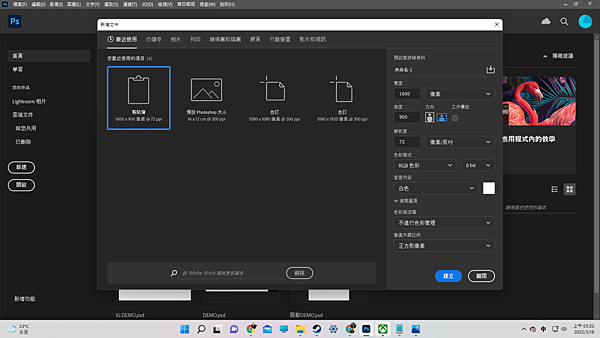
我選用預設相片大小進來是這個頁面
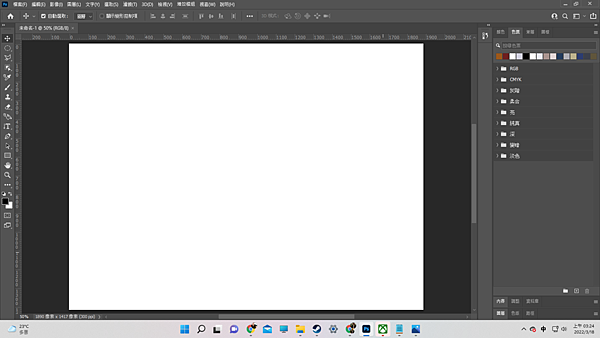
Photoshop 的功能很多可以看下圖點右鍵可以切換
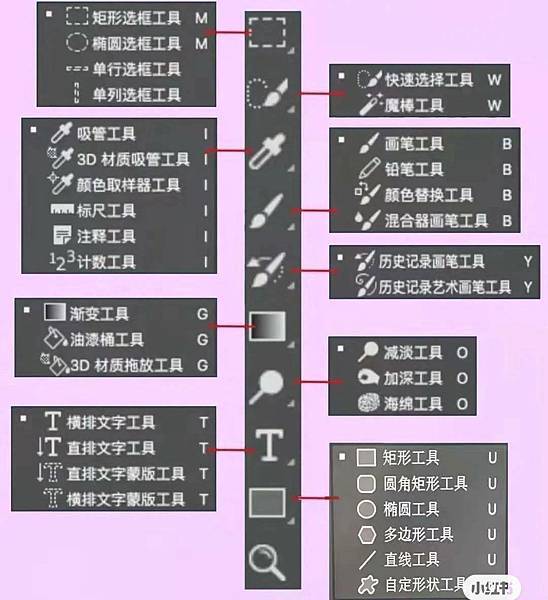
方法一
進入頁面點選矩形工具在左半邊或右半邊畫一個長方形(畫出去沒關係 你存檔只會存到白布上的內容

點完之後按Enter(任何操作只要擺好位子就是按Enter
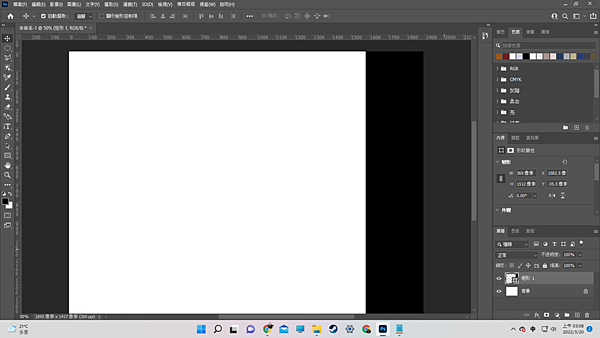
右下角的圖層就是Phtoshop物件擺放的順序
剛剛畫的方形在背景之上
所以呈現出來是先方形在背景
紅圈圈起來的部分那個眼睛即可把物件屏蔽
可以讓你的畫面看起來比較乾淨不會不小心點到
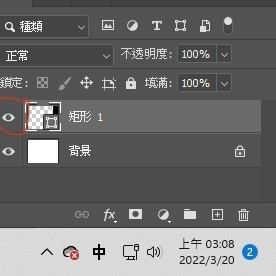
我先把方形屏蔽(注意右下角圖層
把你做好的LOGO丟上來
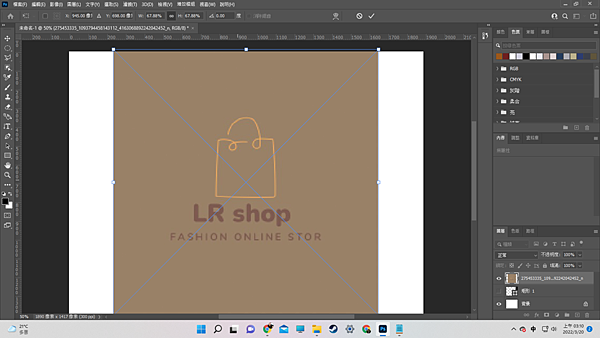
選擇橢圓選取工具擷取精華按住Shift畫可以是正圓

選取完之後用快捷鍵Ctrl+C Ctrl+V複製貼上一個圓形LOGO完成
當然不一定要用圓形 看你喜歡甚麼形狀呈現出來好看就好
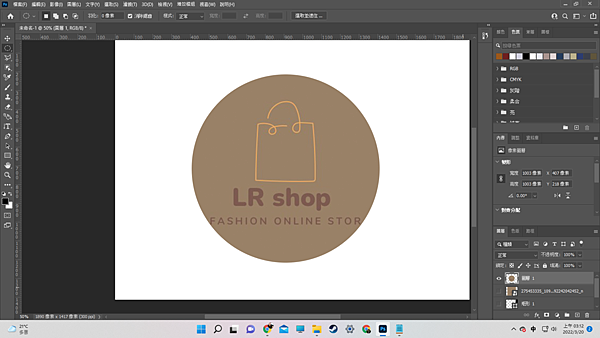
點選圓形後用快捷鍵Ctrl+T可以控制物件大小
按著Alt拉可以等比縮小
拉完之後把它放在剛剛畫的矩形上
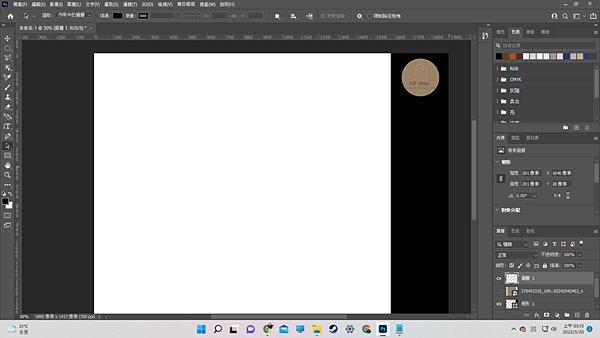
選取垂直文字工具打上你的網拍名稱
字體 大小 顏色 上方都可以做更改
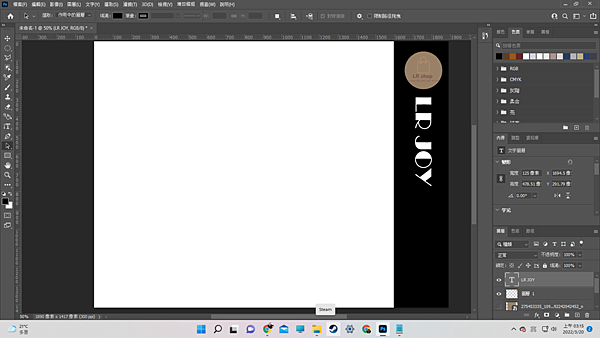
做好之後注意到圖層這裡按著Ctrl點選剛剛做好的圖層
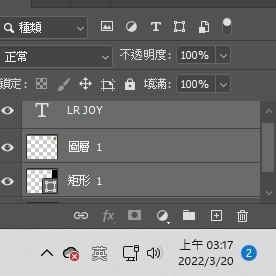
點右鍵 找到轉換為智慧型物件
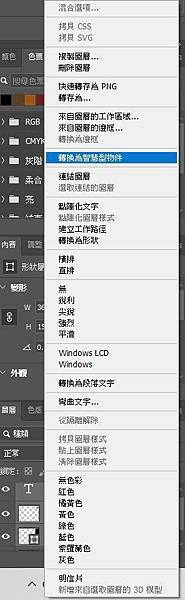
就可以把剛剛做的合體成為一個圖層 這樣基本的DEMO就算做好了
可以先存個檔
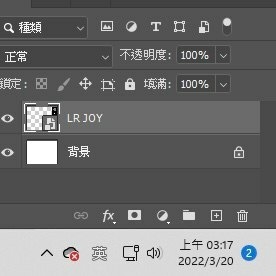
之後把穿拍照丟上來 放大到好的位置
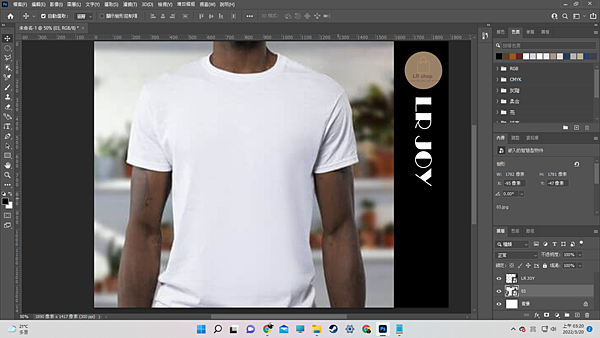
然後有從外部丟進來的圖都要做這個動作
點選圖層案右鍵點陣化圖層

選取矩形或圓形工具 做一個顏色的圖 擇一就好 我因為示範兩個都用
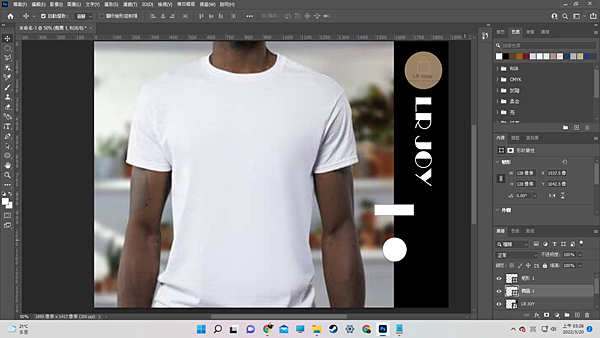
看點選矩形或圓形圖層右鍵複製圖層看商品有幾色就複製幾個
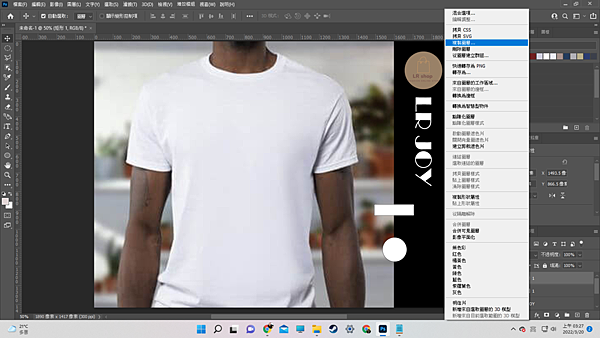
像這樣看要並列放在一起 還是留一點空隙都可以
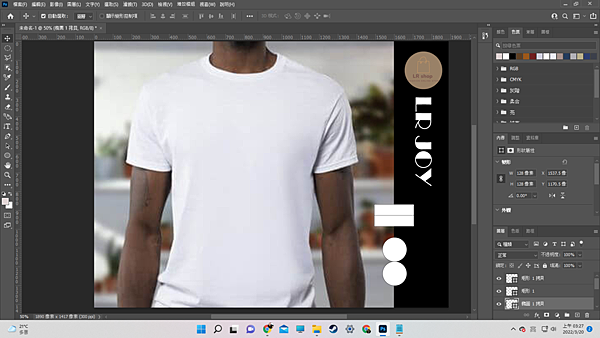
然後選取滴管工具幫矩形或圓形上色 可以丟一個平拍過來上完色在刪除
因為我這個是白素T我就隨便點個顏色示意一下
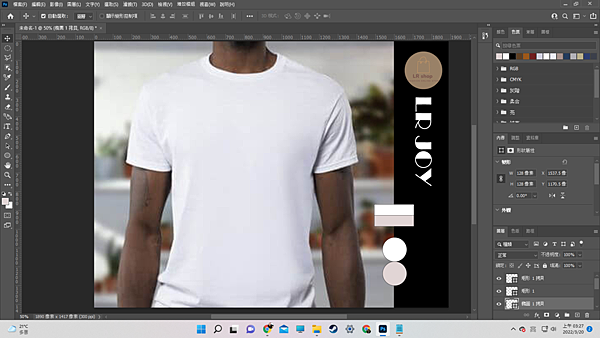
最後可以在下面寫個字這樣第一種方法就完成囉
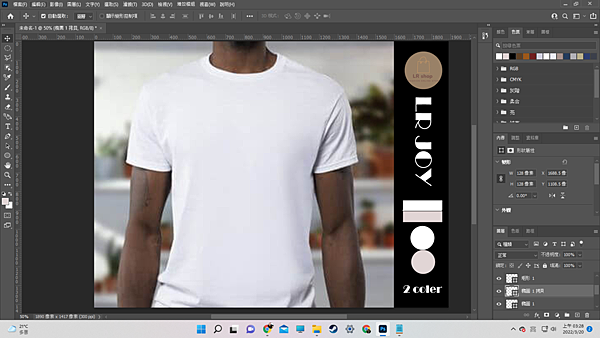
方法二
丟一個平拍上去去背 去背景的意思

一樣先按右鍵點陣化圖層
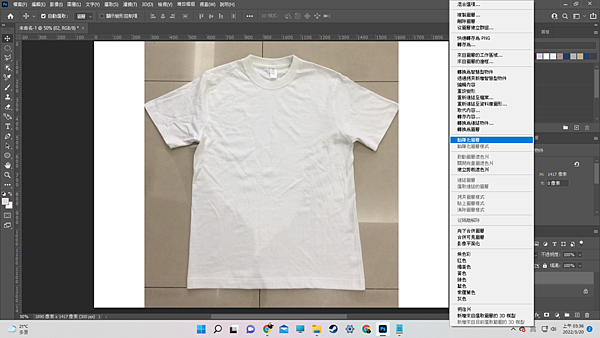
去背我知道有兩種方式 自動去背跟手動去背
我先講比較土法煉鋼的方法手動去背
選擇多邊形套所工具把要留的部分圈起來
可以畫到衣服沒關係 盡量不要畫到背景
好了之後Ctrl+C Ctrl+V複製貼上
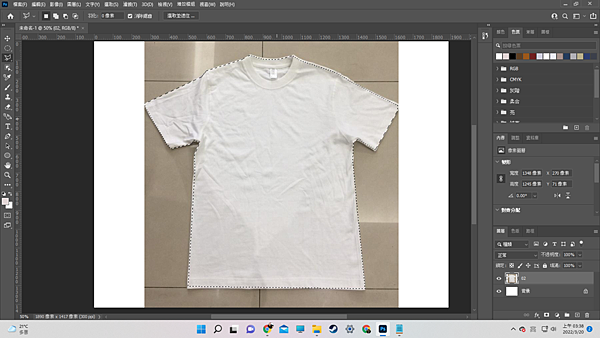
再把原圖刪除就完成囉

第二種就是自動去背
點陣畫圖形後看左半邊內容這邊
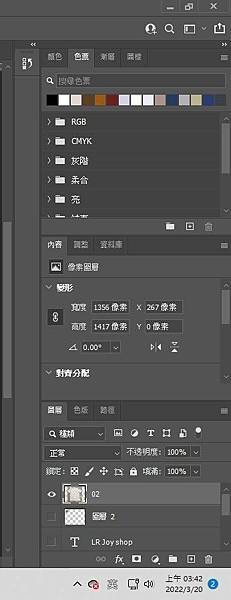
點選移除背景 超快超方便
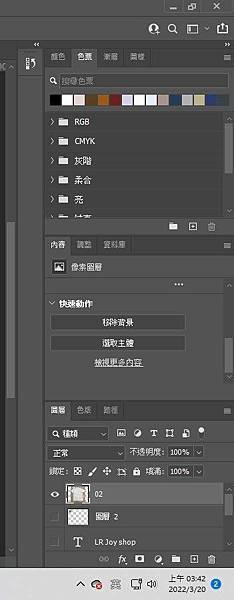
只是自動去有個缺點
他是電腦自動幫你選擇你要去背的地方
所以有時候會把你不要的物件也選取下來
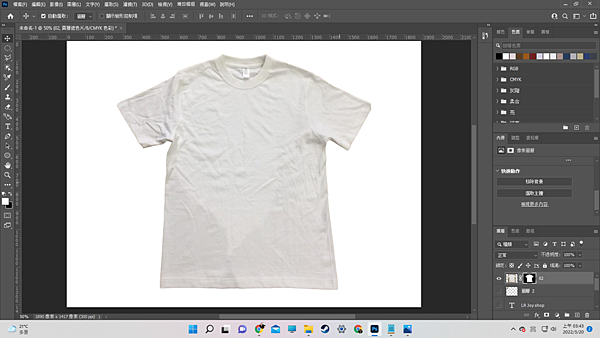
去好背之後把穿拍丟進來
盡量選擇左右兩邊乾淨一點的照片
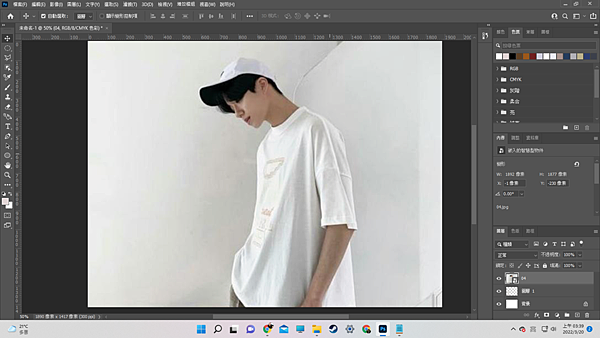
然後把去背圖放上去縮小到旁邊
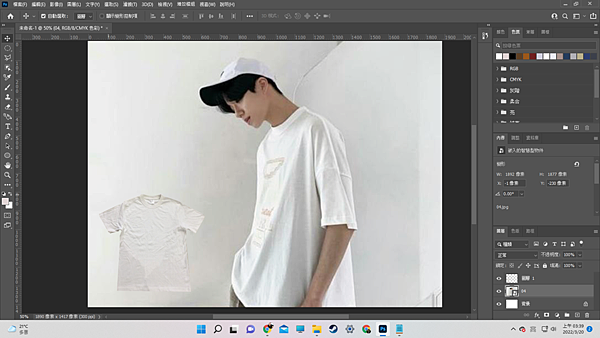
最後放上店名跟LOGO就完成拉
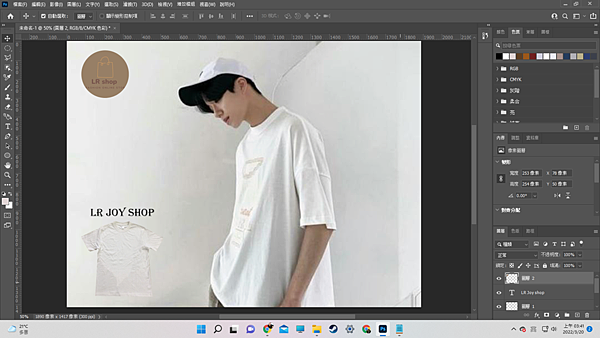
方法三
丟一個穿拍圖
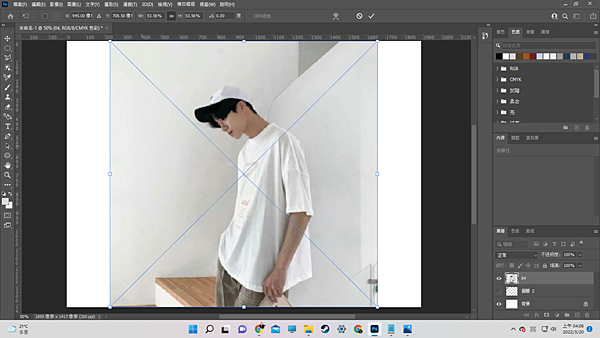
等比放大後打上店名看要放哪裡都可以
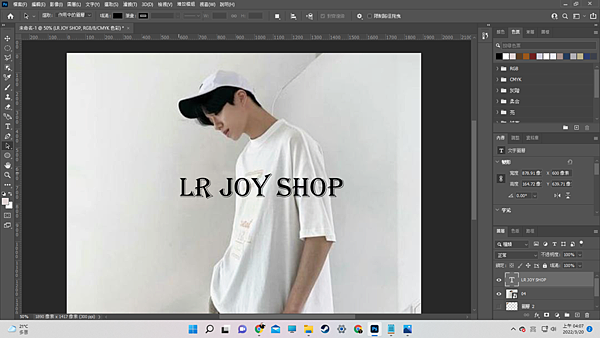
然後點選剛剛點的哪個字的圖層按右鍵混合選項
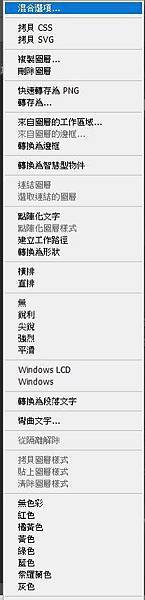
把透明度調成50
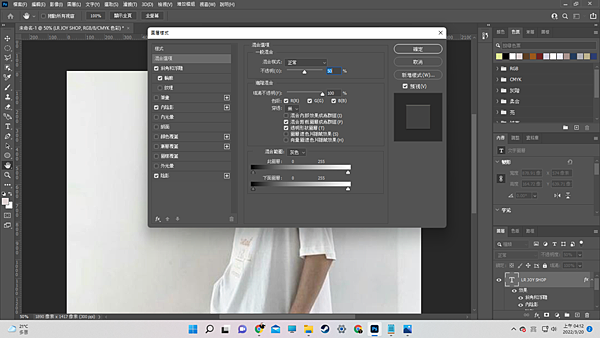
成品 很簡單

也可以自己試加一些特效 我隨便加了幾個
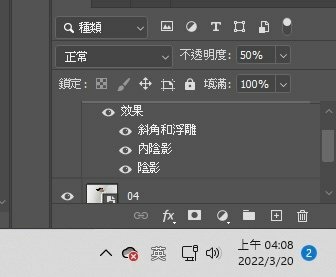

方法四
一樣丟一個平拍等比放大
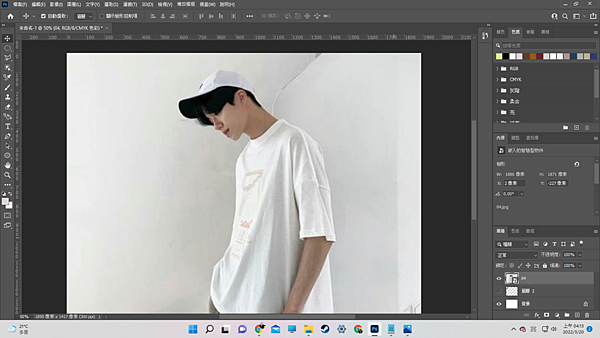
然後個平拍上來

點選橢圓選取工具把要呈現的部分圈起來
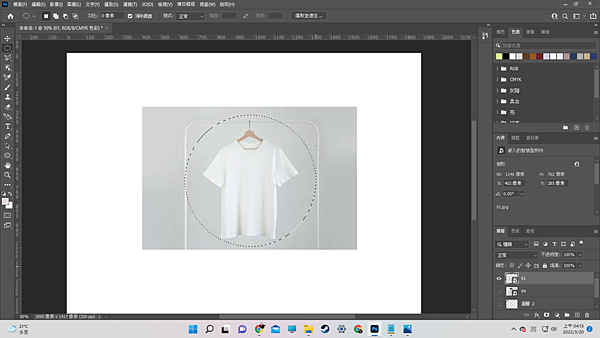
一樣放置乾淨的地方打上店名
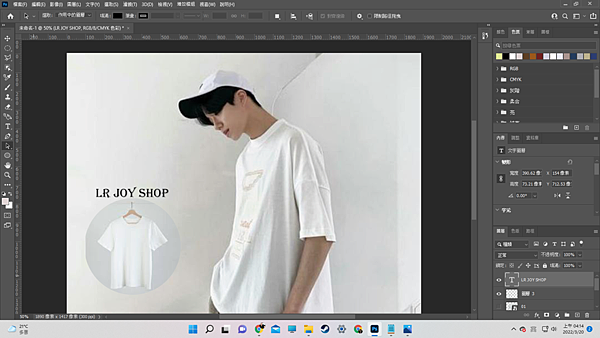
把字圈起來點選上方彎曲工具
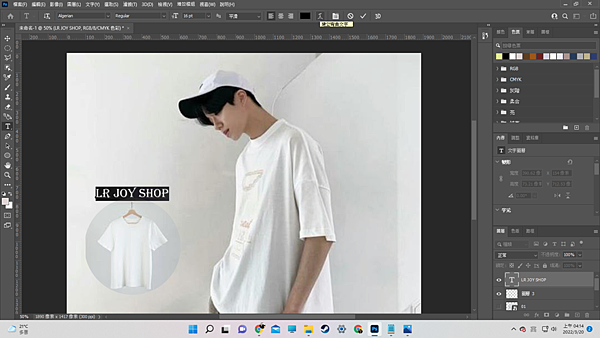
然後選取適合的特效改變字的呈現
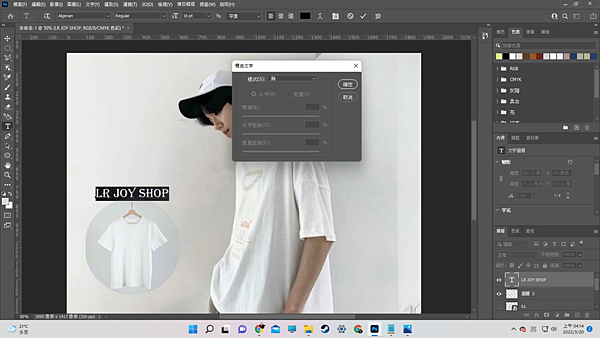
放上LOGO完成
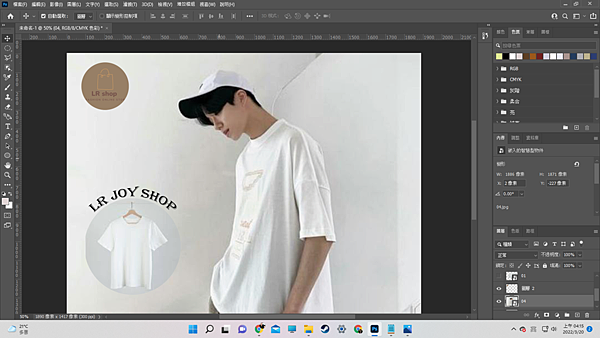
方法五
一樣選取一張平拍
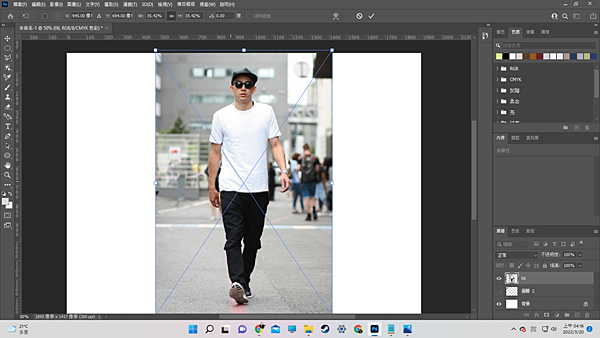
去背
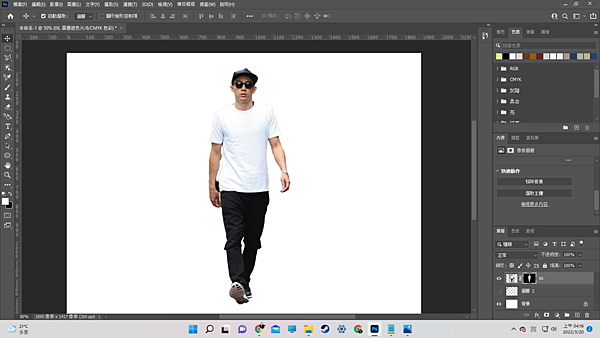
背景上色
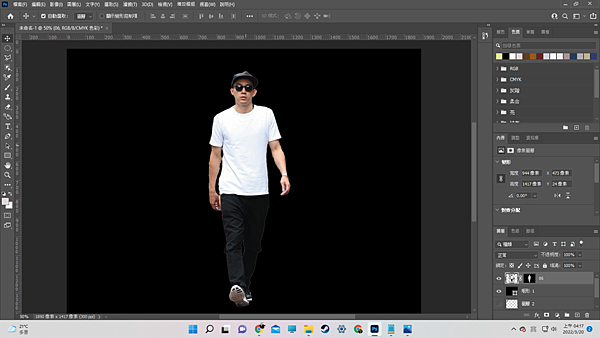
像上面一樣放上平拍LOGO

可以在旁邊打一些活動語或是一些很中二的話都可以 或是打一些英文的品牌概念
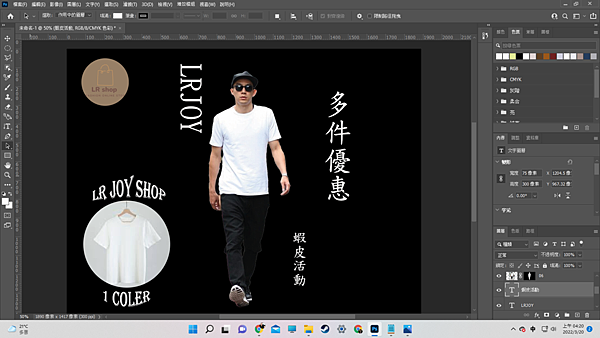
或是可以去網路找一些好看的圖當背景
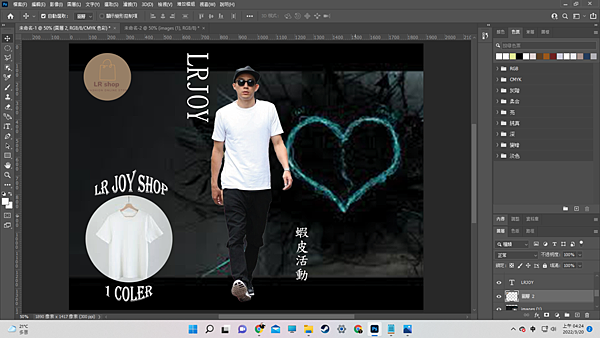
以上五種方法都可以靈活運用 這些是我目前常看到的呈現方式
看要拿來放在IG版面還是放在蝦皮當封面都相當適合
再來我跟大家講一下存檔
假設我準備好一張圖
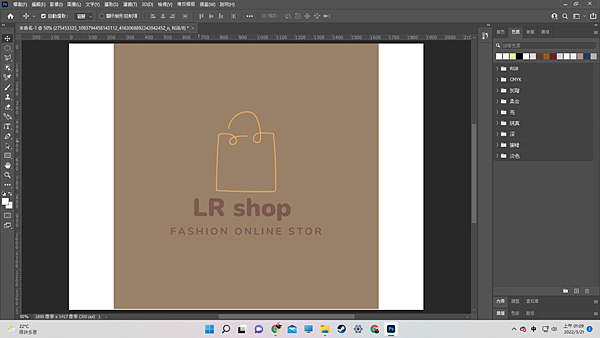
點選右上角檔案 另存新檔

進到這個頁面點選儲存在電腦
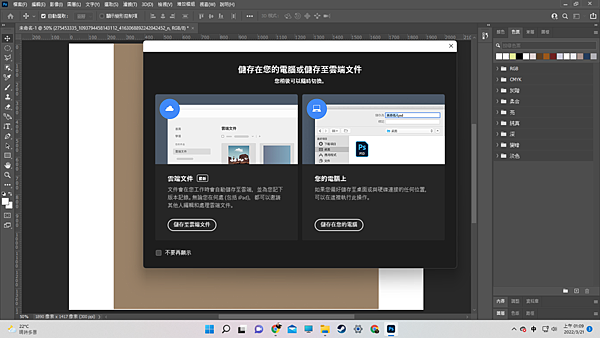
這裡檔案類型一定要改成JPG圖片檔才行
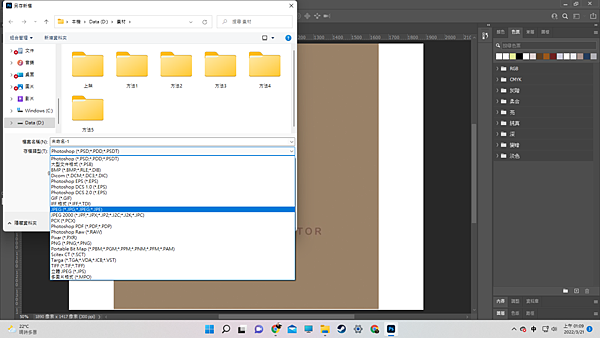
以上就是關於網拍的封面照呈現的幾總方式
有任何問題或是我哪裡講解得不夠詳細要問我可以在下方留言或發E-mail給我
E-mail : mouse0807roy@yahoo.com.tw
如果身邊有朋友也想做網拍接觸男裝也可以聯絡我 我可以給一些建議
我目前寫的都是盡量以最小的錢 來經營 持之以恆經歷一兩個雙十一就能成為穩定的被動收入
如果有大量資金想要做網拍也可以下方留言 我來解答 謝謝大家支持





 留言列表
留言列表
 {{ article.title }}
{{ article.title }}